Sostituisci nei file
Sostituisci nei file consente di cercare una stringa o un'espressione nel codice di un determinato set di file e di modificare alcune o tutte le corrispondenze trovate. Le corrispondenze trovate e le azioni eseguite sono elencate nella finestra Risultati ricerca selezionata in Opzioni risultati.
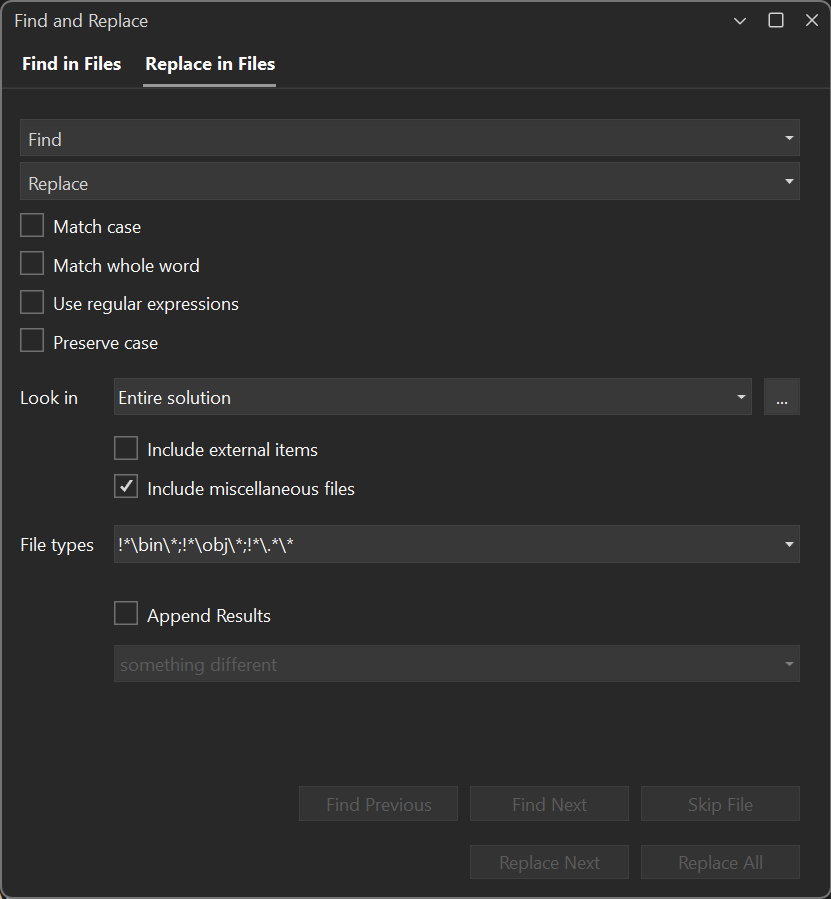
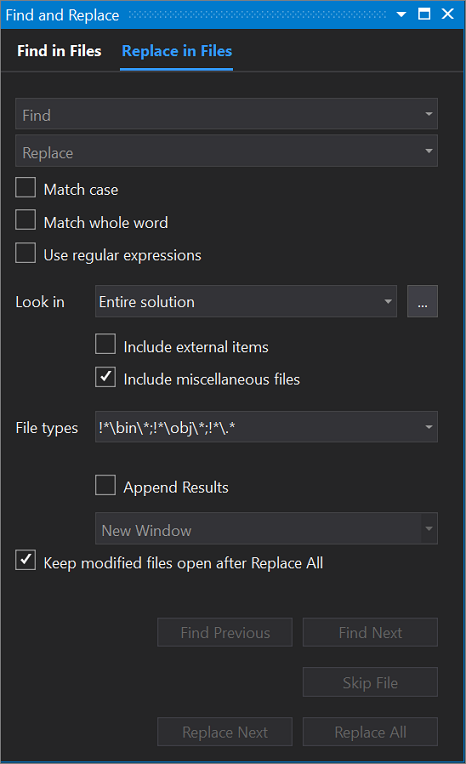
Importante
Se si usa Visual Studio 2019 versione 16.6 o versioni precedenti, la finestra di dialogo Trova e sostituisci potrebbe non essere simile a quella visualizzata qui. Passare alla versione di Visual Studio 2017 di questa pagina per le descrizioni corrispondenti a quanto visualizzato sullo schermo.
È possibile utilizzare uno dei metodi seguenti per visualizzare Replace in Files nella finestra Trova e sostituisci oppure premere CTRL+MAIUSC+H.
Per visualizzare l'opzione Sostituisci nei file
Premere CTRL+Q e immettere "replace" nella casella di ricerca nella parte superiore della schermata.
Scegliere Sostituisci nei file dall'elenco dei risultati.
- o -
Nel menu Modifica espandere Trova e sostituisci.
Scegliere Sostituisci nei file.
- o -
Se la finestra Trova e sostituisci è già visualizzata, scegliere Sostituisci nei file nella barra degli strumenti.
Nota
Lo strumento Trova e sostituisci non esegue ricerche nelle directory con l'attributo Hidden o System .
Le opzioni Sostituisci nei file sono quasi identiche alle opzioni nella finestra di dialogo Trova nei file . Nella parte inferiore della finestra di dialogo sono tuttavia presenti pulsanti di azione di sostituzione aggiuntivi. A seconda della versione di Visual Studio in uso, nella finestra di dialogo sono disponibili altre opzioni di sostituzione, come indicato di seguito.
Sostituisci casella di testo
Per sostituire le istanze della stringa nella casella di testo Trova con un'altra stringa, immettere la stringa di sostituzione nella casella di testo Sostituisci . Per eliminare le istanze della stringa nella casella di testo Trova , lasciare vuoto questo campo. Aprire l'elenco per visualizzare le stringhe cercate più di recente. Scegliere il pulsante Generatore di espressioni adiacente se si vuole usare una o più espressioni regolari nella stringa di sostituzione. Per altre informazioni, vedere Utilizzo delle espressioni regolari in Visual Studio.
Mantieni maiuscole/minuscole
Quando si esegue una sostituzione, è possibile mantenere la combinazione di maiuscole e minuscole originali di ogni corrispondenza nel codice. Attivare o disattivare la conservazione dei casi con l'opzione Mantieni maiuscole/minuscole (ALT+V). Questa opzione è disponibile in Visual Studio 2022 versione 17.8 o successiva.
Per ottenere maiuscole/minuscole Pascal e Camel, la stringa Sostituisci deve essere anche nel caso Pascal o nel caso Camel. La distinzione tra maiuscole e minuscole viene mantenuta anche nel testo che contiene trattini o caratteri di sottolineatura.
Esempi:
– Sostituendo "begin" con "end" si trasformerà "Begin" in "End" e "BEGIN" in "END".
– Sostituendo "onetwothree" con "fourFiveSix" si trasformerà "onetwothree" in "fourfivesix", "oneTwoThree" in "fourFiveSix" e "OneTwoThree" in "FourFiveSix".
Non chiudere i file modificati con Sostituisci tutto
Se selezionata, questa opzione lascia aperti tutti i file in cui sono state apportate sostituzioni, in modo da poter annullare o salvare le modifiche. È possibile che la quantità di memoria disponibile limiti il numero di file che possono rimanere aperti dopo un'operazione di sostituzione.
Attenzione
Il comando Annulla può essere usato solo nei file che rimangono aperti per le modifiche. Se questa opzione non è selezionata, i file non ancora aperti per essere modificati rimarranno chiusi e non sarà disponibile alcuna opzione Annulla per tali file.
Nota
A partire da Visual Studio 2022, le prestazioni della ricerca sono ottimizzate visualizzando risultati parziali, ad esempio da file pre-indicizzati, prima che i risultati finali siano disponibili. Tuttavia, quando si eseguono operazioni di sostituzione, questo vantaggio per le prestazioni non è applicabile, poiché le operazioni di sostituzione vengono avviate solo dopo la restituzione dei risultati completi della ricerca.